解答制作iso镜像文件的方法
- 2019-01-19 09:04:00 分类:win10
说到镜像文件大家的第一反应基本就是操作系统,我们现在使用的操作系统就是以镜像文件的方式存在的,镜像文件可以很好的将大文件压缩为小文件,下面就给大家带来镜像文件的制作方法。
iso文件是一种文件格式,跟我们常用的rar压缩文件基本上是一个性质,都是可以将大文件压缩为较小文件的一种格式,很多朋友不知道怎么制作iso文件,下面就来看看小编是怎么操作的吧!
制作iso镜像文件的方法
1.首先下载并安装UltraISO这款软件,,然后将需要制作为ISO的文件整理到一个文件夹下。
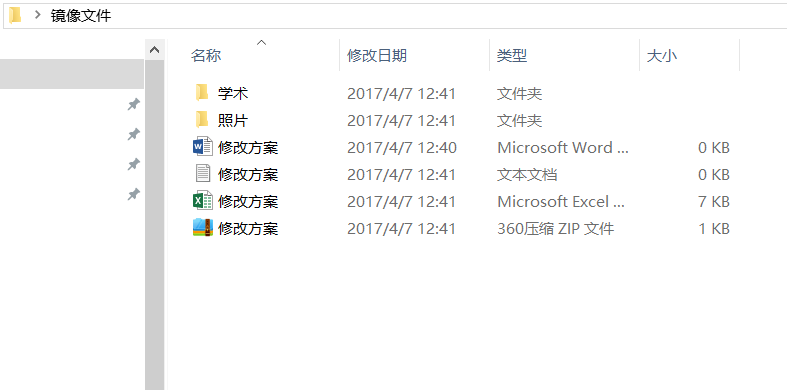
镜像文件示例1
2.打开UltraISO,在软件界面的左下角找到需要制作为iso文件夹的文件夹,鼠标右键界面右侧的空白处,选择添加将需要制作的文件添加进去。
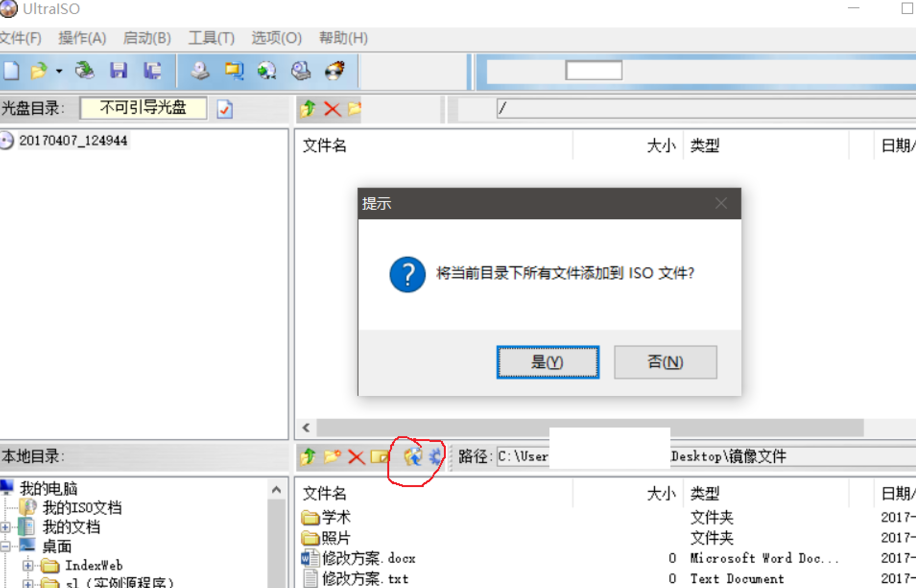
制作iso镜像文件示例2
如图,光盘区域出现我所需要制作的文件的目录,右侧为详细目录以及文件列表。最后保存导出文件。
3.添加完成后我们就可以在界面的右侧看到添加好的文件了。
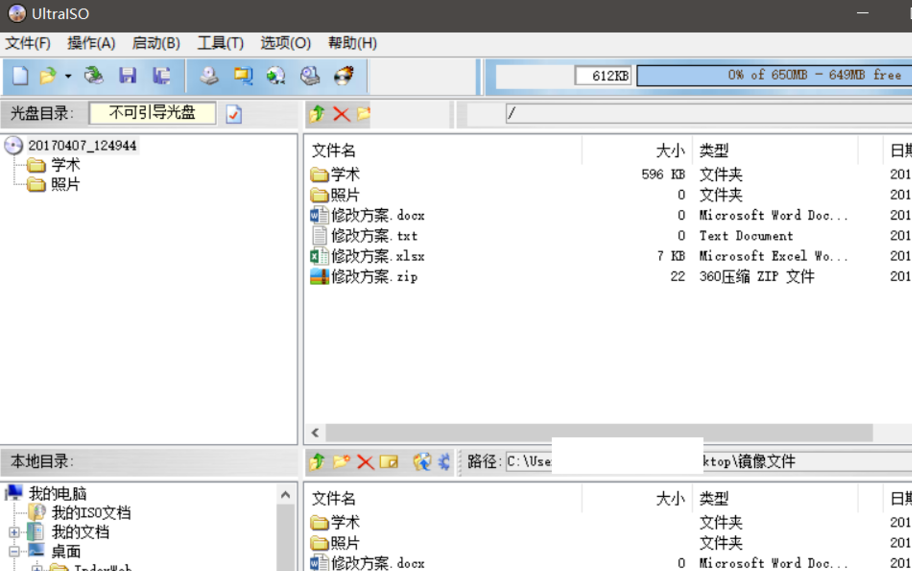
制作iso镜像文件示例3
4.点击保存按钮保存并导出文件,在弹出的窗口中选择保存路径,然后点击保存,小编这里保存到了桌面。
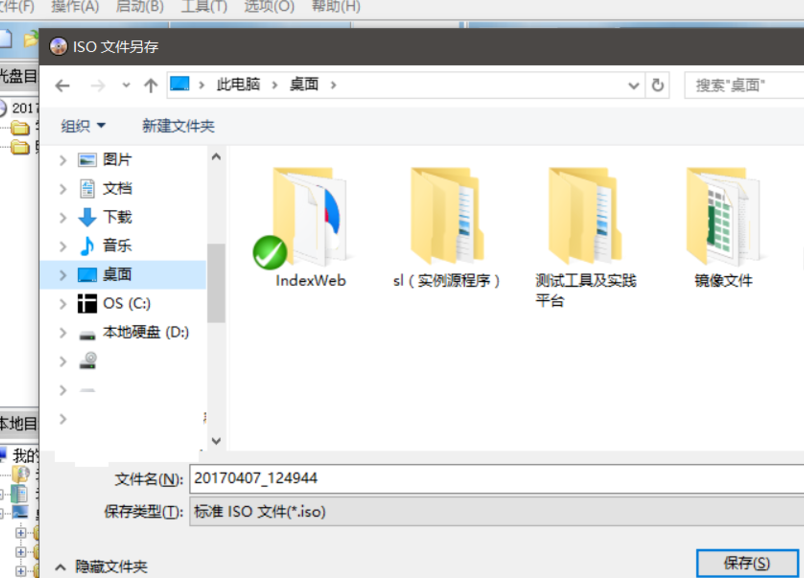
iso文件示例4
5.保存完毕后我们就可以在桌面上看到制作好的iso文件文件了。
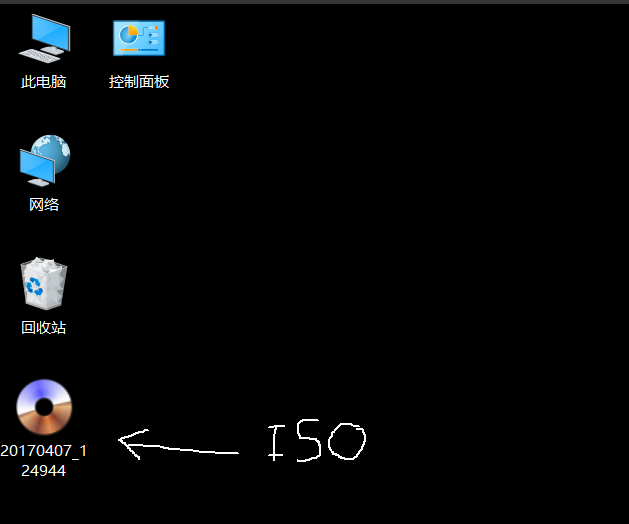
iso文件示例5
以上就是制作iso镜像文件的方法了,希望对您有帮助。